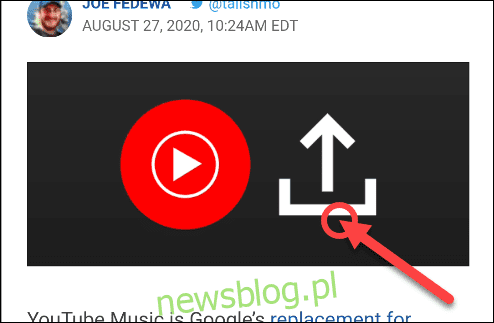
Có nhiều lý do khiến bạn có thể cần tải xuống thứ gì đó bằng Chrome dành cho Android. Có thể bạn đã tìm thấy một hình ảnh mà bạn muốn sử dụng làm hình nền hoặc bạn cần tải xuống tệp PDF cho công việc và bạn không ở gần máy tính của mình. Dù thế nào đi chăng nữa, thật dễ dàng.
Mở trình duyệt web Chrome trên điện thoại hoặc máy tính bảng Android của bạn và truy cập trang web mà bạn muốn tải xuống tệp từ đó.
Để tải xuống một hình ảnh, chỉ cần giữ nó cho đến khi menu xuất hiện.
Trong menu, nhấp vào “Tải xuống hình ảnh”.
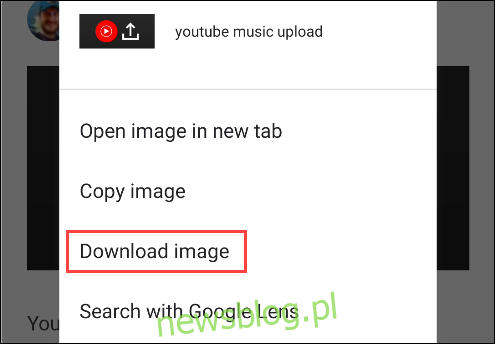
Tiến trình tải xuống sẽ hiển thị ở cuối màn hình. Sau khi hoàn tất, bạn có thể nhấn “Mở” để xem hình ảnh.
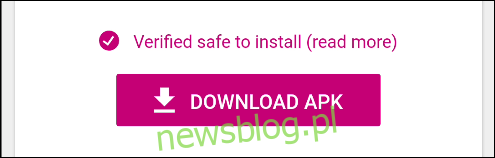
Chrome cũng sẽ hiển thị tiến trình tải xuống trong thông báo mà bạn có thể nhấn để mở tệp.
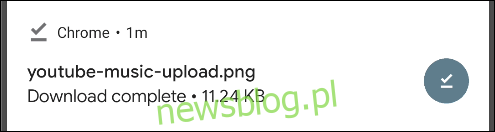
Việc tải xuống các tệp khác có thể được thực hiện theo cách tương tự hoặc bạn có thể nhấn vào nút hoặc biểu tượng “Tải xuống” nếu có. Ví dụ: nút bên dưới có thể được nhấn lâu…
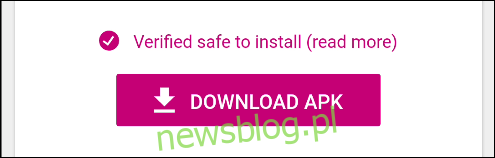
… để hiển thị menu này. Chỉ vào “Liên kết tải xuống” để tải xuống tệp.
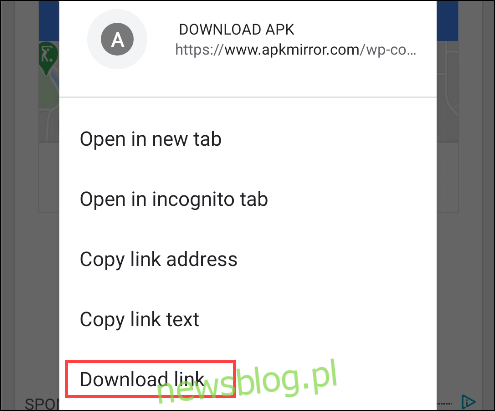
Nhấn trực tiếp vào nút cũng sẽ bắt đầu tải xuống.
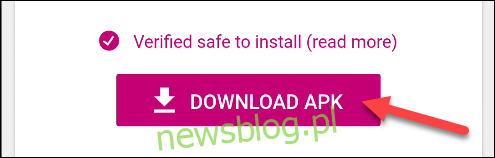
Cho dù bạn đang tải xuống hình ảnh, tệp âm thanh, PDF hay bất kỳ thứ gì khác, Chrome sẽ luôn cho phép bạn mở tệp đó ngay sau khi được tải xuống.
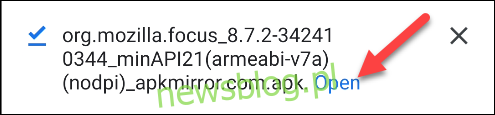
Một cách dễ dàng để xem tất cả các bản tải xuống của bạn là nhấn vào biểu tượng menu ba chấm ở thanh trên cùng.
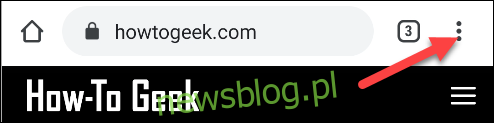
Chọn “Tải xuống” từ menu.
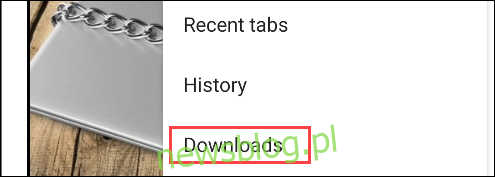
Thao tác này sẽ hiển thị danh sách theo thứ tự thời gian của mọi thứ bạn đã tải xuống trong Chrome.
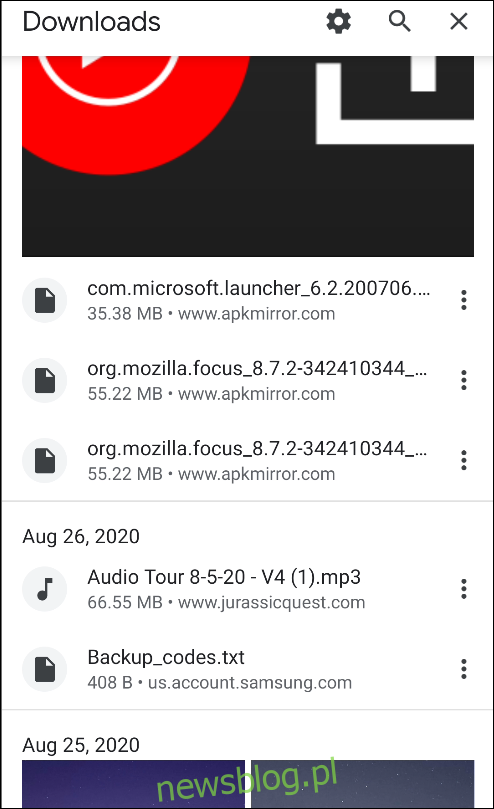
Nội dung tải xuống từ Chrome được lưu trữ trong thư mục “Tải xuống” trên thiết bị của bạn. Bạn có thể duyệt thư mục này bằng trình quản lý tệp. Hầu hết các thiết bị Android đều được cài đặt sẵn ứng dụng quản lý tệp, thường được gọi đơn giản là “Tệp” hoặc “Tệp của tôi”. Nếu không, “Tệp từ Google” có sẵn miễn phí trên Cửa hàng Play.
Mở trình quản lý tệp bạn đã chọn và tìm thư mục “Tải xuống”. Đây là giao diện của nó trong ứng dụng “Tệp của Google”.
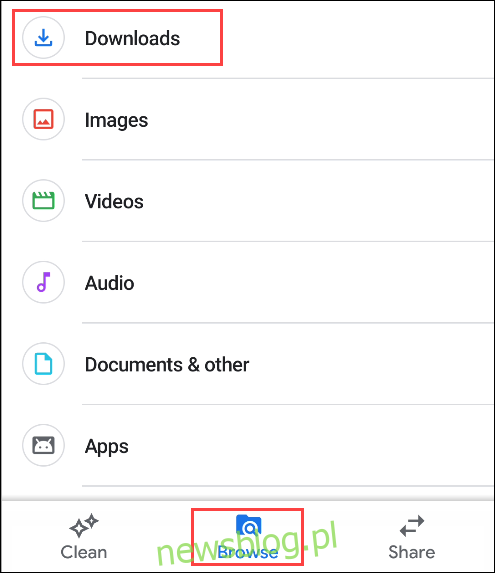
Dù bạn có thiết bị Android nào, sẽ có thư mục “Tải xuống” trên đó. Hầu hết nội dung bạn tải xuống thiết bị của mình, không chỉ từ Chrome, đều có thể tìm thấy trong thư mục này.
